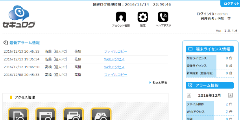こんにちは、LRMの毎床です。
今日は、みなさんおなじみの無線LANついて、お話させていただきます。
無線LANを使用していますか?
PCやスマホだけにとどまらず、いまやテレビや冷蔵庫など、これまでネットとは無縁だと思われていた電化製品までもがネットに繋がる時代。
無線LANにまったくお世話になっていない人は、ほとんどいないといっても良いのではないでしょうか。
「鍵がかかっていない野良Wi-Fiにつなぐのは危険だからやめたほうが良い」というお話はみなさん一度くらい耳にしたことがあると思いますので、なかなかむやみに野良Wi-Fiにつなぐということはしないと思います。
しかし、たまたま入ったお店で「Wi-Fiご利用になれます」などと書いてあると、「別に怪しい店ってわけでもないし、大丈夫だろ」と思って何の気なく繋いでしまうこと、ありませんか?
それ、実は結構危険なんですよ。
利用する無線LANの安全性を確かめよう
無線LANは有線LANとは違い、電波を飛ばすことによって接続を可能とします。そのため、鍵をかける、暗号化するなどのセキュリティを怠った場合、悪意のある人間に無断でLANを利用されたり、通信内容を盗聴されたりする危険性があります。
そのような情報の漏えい等の被害を防ぐためには、自宅の無線LANのセキュリティ設定を強化したり、出先で不用意に無線LANに接続せずに、まずはセキュリティレベルを確認したりといった日々の積み重ねが大事になってきます。
特に、個人情報を入力するとき、秘密裏な情報をやりとりするときなどは、細心の注意を払う必要があります。
しかし、お使いの無線LANが暗号化されたものであるのかわからないという人は、たくさんいます。
そこで、以下では無線LANの暗号化方式の種類と、確認方法を解説します。
暗号化方式いろいろ
主な無線LANの暗号化方式は、WEPとWPAとWPA2の3種類が挙げられます。
WEP方式
WEPは、無線LANが広がり始めた初期から存在する暗号化方式です。
WEPは以前こそ主流な暗号化方式でしたが、近年は脆弱性が発見され、ものの数秒で解読できるようになってしまいました。
そのため、現状WEPによる暗号化がほどこされた無線LANは、決して安全とはいえないため、使用しないほうが賢明です。
WPA方式
WEPの脆弱性が発見され、急遽その穴を埋めるために生み出されたのがWPA方式です。
WEPよりは時間がかかるものの、こちらも暗号を解読することが可能であるため、安全だとは言い切れません。
そのため、できれば使用は避けたいものです。
WPA2方式
WPAをさらに改良して作り出されたのがWPA2方式です。WPA2方式は非常に解読が困難であるため、安全性が高いといえるでしょう。
そのため、機密情報のやりとりや、情報漏えいが不安であるという場合には、WPA2暗号化されている無線LANを使用するのが賢明です。
暗号化方式の確認方法
では、使用されている暗号化方式は、どのように確認すればよいのかということですが、それはとても簡単です。
WindowsPCであれば、まず、「コントロールパネル」から、「ネットワークの状態とタスクの表示」を開きます。
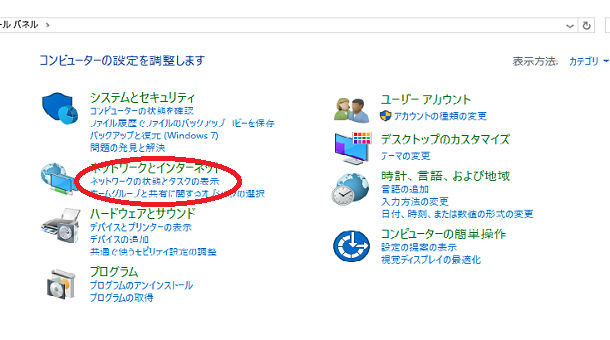
「アクティブなネットワークの表示」の接続しているネットワーク名をクリックします。
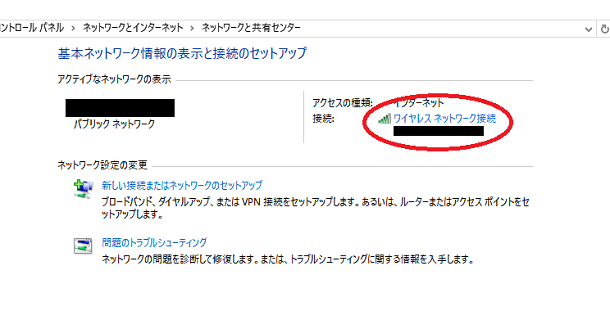
「ワイヤレスのプロパティ」を選択します。
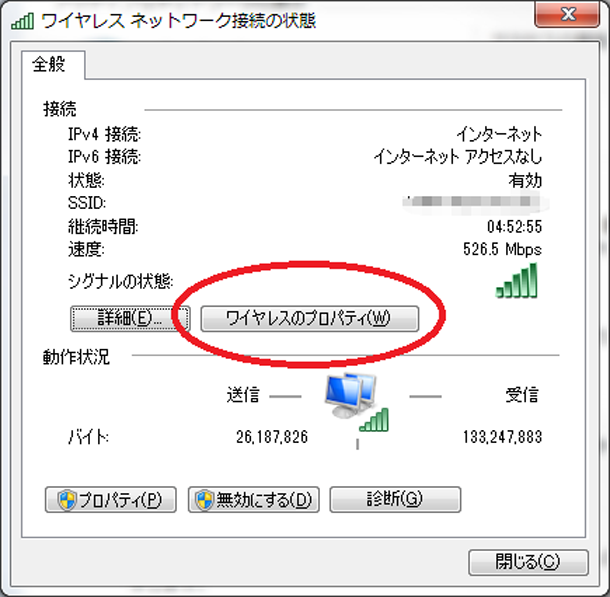
「セキュリティ」タブを選択すると、セキュリティの種類や暗号化の種類を確認することができます。
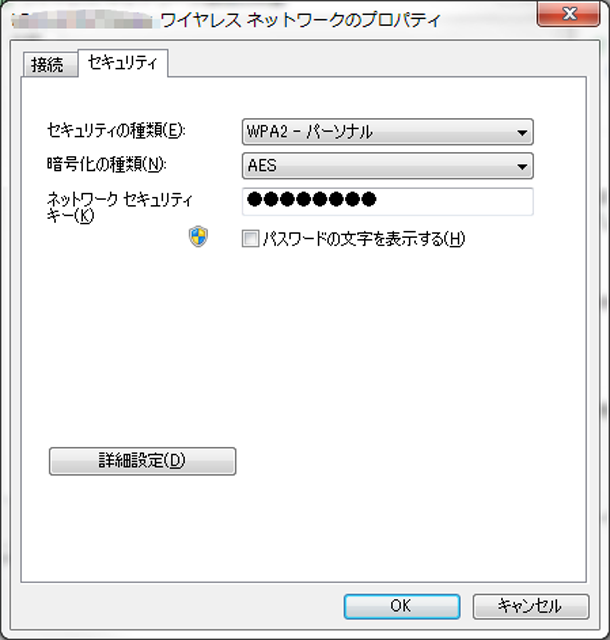
たったこれだけで、自分が利用しているWiFiのセキュリティレベルを確認することが可能です。
上掲の無線LANはWPA2方式を採用しているため、安全性は高いと言えますね。
このように、簡単に確認することが可能ですので、ぜひ今すぐお使いの無線LANの安全性を確認してみてください。